كيفية تشغيل الموسيقى أثناء البث على PS4 [محدّث 2025]
PS4 أو PlayStation 4 هي وحدة تحكم ألعاب رائعة تم إنشاؤها وتحسينها بواسطة Sony. تحتوي وحدة التحكم هذه على تطبيق مدمج يتيح لك الوصول إلى ملفات الوسائط مثل الموسيقى من خلال مساعدة محرك أقراص USB مما يجعل الاستماع إلى الموسيقى المفضلة لديك سلسًا للغاية حتى أثناء اللعب. بالإضافة إلى ذلك ، يمكنك حتى استخدام منصات الإنترنت مثل Spotify. إذا كنت قد حصلت على اشتراك مميز على هذا النظام الأساسي ، فيمكن حتى إجراء البث في وضع عدم الاتصال.
حسنًا ، ما ورد أعلاه ينطبق على Spotify برنامج. لكن ماذا عن Apple Music؟ ما هي العملية التفصيلية لكيفية تشغيل Apple Music أثناء البث على PS4؟ قبل أن ننتقل إلى الطرق الثلاث كيفية تشغيل الموسيقى أثناء البث على PS4 المذكورة في قسم الوصف ، دعنا أولاً نوضح ما إذا كانت Apple Music مدعومة بواسطة PS4.
محتوى المادة الجزء 1. هل تعمل Apple Music مع Playstation 4؟الجزء 2. كيف تلعب Apple Music على PS4 بدون قيود؟الجزء 3. كيفية دفق موسيقى Apple على PS4 عبر DLNA / Web Player؟الجزء 4. ملخص
الجزء 1. هل تعمل Apple Music مع Playstation 4؟
على الفور ، سنذكر ذلك ، على عكس Spotify، Apple Music غير مدعوم من PS4. من المؤسف تمامًا معرفة أن Apple Music لم تفتح ذراعيها بعد لبث محتواها على PS4.
يدعم PS4 الملفات الموجودة بتنسيق MP3 و FLAC و M4A و AAC. ومع ذلك ، عليك أن تضع في اعتبارك أنه على الرغم من أن لديك اشتراكًا في Apple Music وأنك قادر على تنزيل الأغاني للاستماع في وضع عدم الاتصال ، إلا أن المسارات الموجودة في النظام الأساسي وكلها مشفرة بتنسيق M4P مع الحماية. وبالتالي ، يجعل من المستحيل الاستماع إليهم على جهاز PS4 الخاص بك.
لحل المشكلة ، يجب إزالة التشفير الموجود في أغاني Apple Music أولاً وتحويل تنسيقها أيضًا. للقيام بذلك ، يجب استخدام أفضل تطبيقات البرامج وأكثرها موثوقية. دعنا الآن نتحقق من أفضل طريقة لكيفية تشغيل الموسيقى أثناء البث على PS4 في الجزء الثاني.
الجزء 2. كيف تلعب Apple Music على PS4 بدون قيود؟
نظرًا لأن تطبيق Apple Music غير مدعوم من قبل PS4 على عكس Spotify، فإن أفضل طريقة لتشغيل مفضلات Apple Music الخاصة بك على PS4 هي حفظها على محرك أقراص USB. نظرًا لأن أغاني Apple Music مشفرة بالحماية ، فسيتعين عليك التعامل مع إزالة الحماية قبل أن تتمكن أخيرًا من حفظ المسارات في محرك USB.
الطريقة الأولى لكيفية تشغيل الموسيقى أثناء البث على PS4 هي تحويل الأغاني من خلال أداة احترافية وحفظها على محرك أقراص USB. دعونا نرى كيف يمكن إجراء التحويل عبر أفضل تطبيق.
قم بتحويل وتنزيل أغاني Apple Music
على الويب ، ستلتقي بالعديد من تطبيقات البرامج التي يمكن أن تساعدك في تحويل وتنزيل أغاني Apple Music بسهولة. ومع ذلك ، قد يكون اختيار الشخص الذي تريد استخدامه صعبًا بعض الشيء بالنسبة لك خاصة إذا كانت هذه هي المرة الأولى التي تقوم فيها بذلك. وبالتالي ، فإننا نوصي بأفضل ملاءمة - TunesFun محول ابل الموسيقى.
(أراضي البوديساتفا) TunesFun يعد Apple Music Converter بالفعل تطبيقًا رائعًا لأنه يتمتع بالقدرة على إزالة حماية أغاني Apple Music وحتى المساعدة في تحويلها إلى تنسيق يدعمه PS4 ، ويكون MP3 هو الأكثر شيوعًا. كما أنه يساعد في تحويل الأغاني إلى تنسيقات شائعة مثل FLAC و WAV والمزيد. لا تقلق بشأن ذلك يمكنك ذلك قم بتشغيل الموسيقى حتى إذا كانت Apple Music لا تعمل نظرًا لأن لديك ملفات الموسيقى المحولة هذه ، يمكنك حفظها على مشغل الوسائط. من خلال وجود تنسيقات موسيقية قياسية ، ستتمكن من ذلك قم بتشغيل أغاني iTunes على جهاز Xbox One الخاص بك جدا!
بفضل سرعة التحويل السريعة (16x) ، تكون العملية فعالة تمامًا. سيتم بالتأكيد الحفاظ على جميع البيانات الوصفية للأغاني وجودتها الأصلية. عند الحصول على ملف TunesFun تم تثبيت Apple Music Converter على جهاز الكمبيوتر الخاص بك ، ولا ينبغي أن يكون القلق جزءًا من العملية لأنه مدعوم من قبل كل من Windows و Mac OS. فيما يلي نظرة عامة حول كيفية استخدام ملف TunesFun Apple Music Converter لإتاحة أغاني Apple Music على PlayStation 4.
الخطوة 1. أكمل جميع احتياجات التثبيت الخاصة بـ TunesFun Apple Music Converter ، قم بتنزيل التطبيق ، وقم بتثبيت هذا على جهاز الكمبيوتر الخاص بك. قم بتشغيله واختر أغاني Apple Music التي ترغب في معالجتها. يعد اختيار مجموعة أمرًا جيدًا لأن هذا يؤدي حتى إلى تحويل الدُفعات.

الخطوة 2. هناك العديد من تنسيقات الإخراج التي يدعمها هذا التطبيق. عبر القائمة المنسدلة في خيار "تنسيق الإخراج" ، اختر واحدًا يدعمه PS4. يمكن تغيير الخيارات الأخرى على النحو المنشود.

الخطوه 3. انقر فوق الزر "تحويل" في أسفل الصفحة لتحويل أغاني Apple Music التي اخترتها أخيرًا إلى التنسيق المطلوب المحدد في الخطوة 2. أثناء استمرار التحويل ، يجب أن تحدث عملية إزالة DRM أيضًا في نفس الوقت.

قم بدفق أغاني Apple Music المحولة على PS4 عبر محرك USB
لإكمال عملية كيفية تشغيل الموسيقى أثناء البث على PS4 عبر عملية USB ، بمجرد حصولك على الموسيقى المحولة ، يجب عليك بعد ذلك القيام بما يلي.
- قم بتوصيل محرك USB بمنفذ جهاز الكمبيوتر الخاص بك. يجب إنشاء مجلد في الجذر وتسميته "الموسيقى". بمجرد الانتهاء من ذلك ، انسخ والصق ملفات Apple Music المحولة من جهاز الكمبيوتر الخاص بك إلى هذا المجلد الذي تم إنشاؤه حديثًا. عند الانتهاء ، قم بإزالة USB الخاص بك من جهاز الكمبيوتر الخاص بك ، وقم بتوصيله بجهاز PS4.
- انتقل إلى "PlayStation Store" على PS4 الخاص بك. ابحث عن تطبيق "Media Player" وقم بتنزيله.
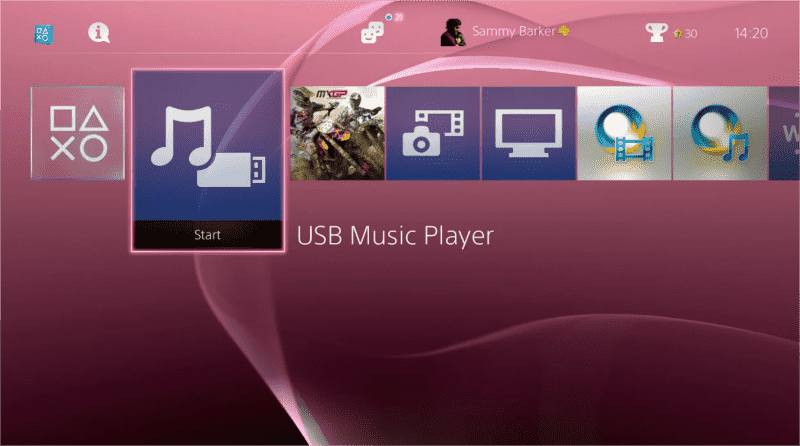
- احصل على محرك أقراص USB هذا متصلاً بجهاز PS4. يجب أن يتعرف جهاز PS4 الخاص بك عليه في غضون ثوانٍ قليلة. عندما يكون تطبيق Media Player مفتوحًا ، سترى USB كجهاز متاح. حدده ، بناءً على اسم الملف الذي استخدمته على محرك أقراص USB ، ستظهر لك قائمة الأغاني.
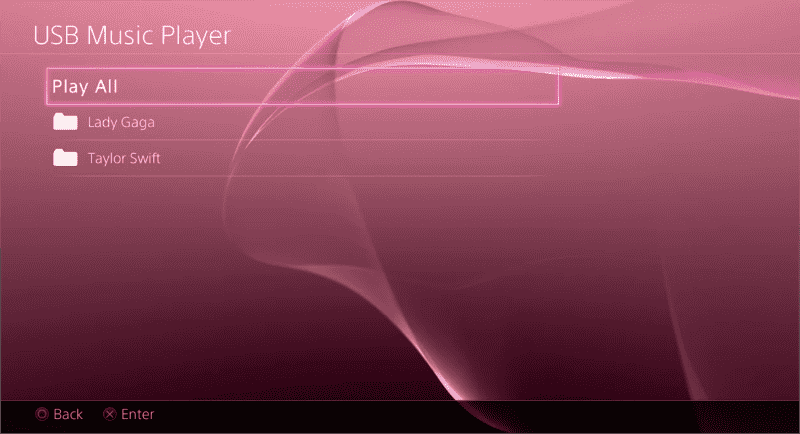
- لتشغيل أغنية ، ما عليك سوى النقر عليها. ستسمعها وستظهر معلومات إضافية حول المسار الذي تستمع إليه على الجانب الأيمن من الشاشة ، جنبًا إلى جنب مع بعض الأدوات التي يمكنك استخدامها للإيقاف المؤقت وتغيير مستوى الصوت والمزيد. في هذه المرحلة ، لك مطلق الحرية في الضغط على زر PlayStation للخروج من التطبيق ، وستستمر الموسيقى الخاصة بك في التشغيل.
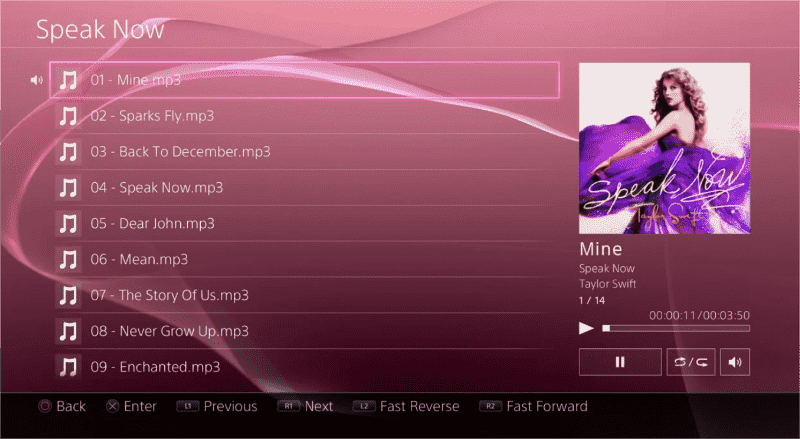
الجزء 3. كيفية دفق موسيقى Apple على PS4 عبر DLNA / Web Player؟
على الرغم من أننا قمنا بتسليط الضوء على أفضل طريقة في الجزء الثاني عندما يتعلق الأمر بكيفية دفق Apple Music أثناء البث على PS4 ، فقد وعدنا بمشاركة طرق أخرى أيضًا. هنا ، سوف نقدم اثنين آخرين يمكنك أيضًا التحقق منه وتجربته.
قم بتشغيل Apple Music على PS4 عبر DLNA
يعد استخدام DLNA أو Digital Living Network Alliance هو الخيار التالي لدينا عندما يتعلق الأمر بكيفية تشغيل الموسيقى أثناء البث على PS4. عند إضافة جهاز معتمد من DLNA إلى شبكتك المنزلية ، يمكنه مشاركة ملفات الوسائط (الصور / الموسيقى / الفيديو) مع أجهزة DLNA الأخرى (Play Station ، Smart TV ، أجهزة إكس بوكس 360، وما إلى ذلك) على نفس الشبكة. أثناء استخدام هذه الطريقة ، يجب عليك التأكد من وجود شبكة مستقرة وهاتف محمول واشتراك نشط في Apple Music. إذا كنت تعتقد أن هذه الطريقة تعمل من أجلك ، فيمكنك الرجوع إلى الدليل أدناه حول كيفية استخدام هذا.
الخطوة 1. ستكون هناك حاجة إلى خادم DLNA للمتابعة. سترى الكثير. iMediaShare هو مثال جيد. إنه متوفر في متجر آبل.
الخطوة 2. توجه إلى "PlayStation Store" ، واختر "Apps" ، ثم "Catalog". يجب تشغيل تطبيق مشغل الوسائط المدمج على PS4 بعد ذلك حيث تقدم Sony دعم DLNA عبر هذا التطبيق.
الخطوه 3. توجه إلى جهاز iPhone الخاص بك واختر خادم DLNA الخاص بك. يجب أن تكون قادرًا على التنقل في مكتبة الموسيقى الخاصة بك من جهاز iPhone الخاص بك. يجب أن يكون جهاز iPhone و PS4 متصلين بنفس شبكة Wi-Fi أو شبكة الإنترنت.
الخطوة رقم 4. قم بتشغيل تطبيق Apple Music على جهاز iPhone الخاص بك ، ثم ابحث عن الأغاني أو قوائم التشغيل التي ترغب في الاستماع إليها.
أخيرًا ، ستكون قادرًا على دفق مفضلات Apple Music الخاصة بك على PS4 أثناء اللعب!
قم بتشغيل Apple Music على PS4 عبر Apple Music Web Player
هناك خيار آخر كطريقة لإنهاء عملية كيفية تشغيل الموسيقى أثناء البث على PS4 وهو استخدام مشغل الويب Apple Music. على الرغم من أن تطبيق Apple Music لا يدعمه PS4 ، فلا يزال بإمكانك الوصول إلى مشغل الويب الخاص به عبر متصفح PS4. إذا كان لديك اتصال شبكة ثابت ، فسيعمل هذا الخيار من أجلك. فيما يلي الخطوات التي يجب عليك اتباعها.
الخطوة 1. افتح PS4 الخاص بك. من شاشتك الرئيسية ، توجه إلى النظام.
الخطوة 2. من منطقة المحتوى بجهاز PS4 ، حدد الخيار الذي يشير إلى "متصفح الإنترنت".
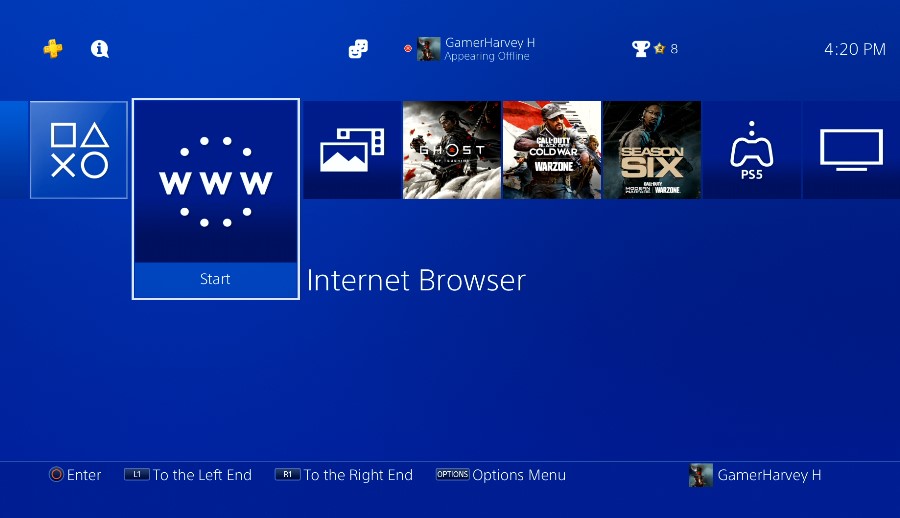
الخطوه 3. انقر فوق رمز المثلث. من حقل البحث ، يجب عليك إدخال "Apple Music Web Player".
الخطوة رقم 4. سيُطلب منك إدخال تفاصيل حساب Apple Music الخاص بك - معرف المستخدم وكلمة المرور لتسجيل الدخول أخيرًا إلى حسابك والبدء في بث مساراتك أو ألبوماتك أو قوائم التشغيل المفضلة والمفضلة لديك.
هاهو! يمكنك أخيرًا تشغيل ألعاب Apple Music على جهاز PS4 بمساعدة مشغل الويب!
الجزء 4. ملخص
بالتأكيد ، لم تعد مهتمًا بكيفية تشغيل الموسيقى أثناء البث على PS4 الآن بعد أن قدمنا لك ثلاث طرق فعالة وسهلة. نوصيك بالاعتماد على أفضلها ، استخدام أداة احترافية مثل TunesFun محول ابل الموسيقى لتحويل وتنزيل أغاني Apple Music قبل حفظها على محرك USB لأن هذا لن يتطلب اشتراكًا مستمرًا في Apple Music على عكس استخدام الطرق الأخرى. ولكن ، بالطبع ، إذا كنت ترغب في القيام بالقرارين الأخيرين ، فسيكون القرار دائمًا لك.
اترك تعليقا